Настройка редиректов
Чтобы перенаправить пользователя на другую страницу после совершения оплаты, вы можете настроить следующие редиректы:
- автоматический — перенаправление через заданный промежуток времени;
- ручной — перенаправление пользователя после нажатия кнопки редиректа.
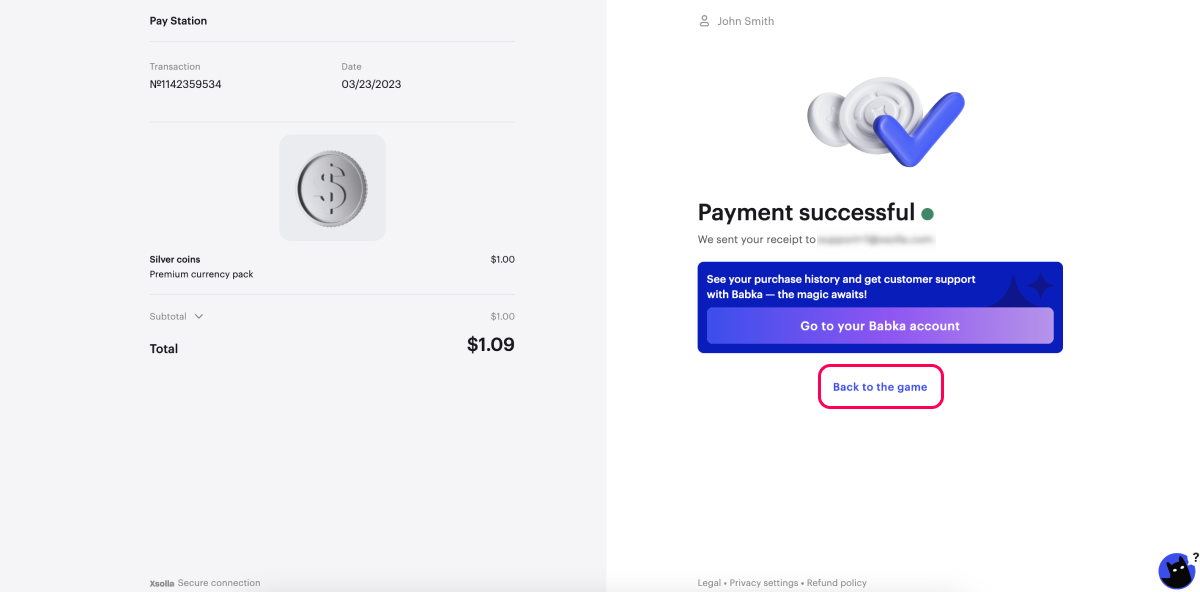
Вы можете задать параметры редиректов:
- в Личном кабинете — используйте этот вариант, если вы настраиваете проект для одного приложения;
- в момент создания заказа — используйте этот вариант, если вы планируете использовать проект для нескольких приложений и/или продавать внутриигровые товары через веб-сайт.
Настройка редиректов в Личном кабинете
- Откройте проект в Личном кабинете и перейдите в раздел Платежи > Платежный интерфейс > Общие настройки > Политика редиректа.

- В поле Return URL введите URL-адрес страницы или путь в приложении, куда будет перенаправлен пользователь.
app://xpayment.<BUNDLE_ID>, где <BUNDLE_ID> — ID iOS-приложения.- Чтобы задать параметры автоматического редиректа:
- Выберите значение в поле Условия для автоматического редиректа:
- Нет — редирект не выполняется;
- Успешный платеж — редирект при успешном платеже;
- Успешный или отмененный платеж — редирект при успешном или отмененном платеже;
- Любой платеж — редирект при любых статусах платежа.
- В поле Задержка введите количество секунд, через которое должен выполняться редирект. По умолчанию автоматический редирект осуществляется с задержкой 0 секунд.
- Выберите значение в поле Условия для автоматического редиректа:
- Чтобы задать параметры ручного редиректа:
- Выберите значение в поле Условия для ручного редиректа:
- Нет — редирект не выполняется;
- Успешный платеж — кнопка редиректа появляется при успешном платеже;
- Успешный или отмененный платеж — кнопка редиректа появляется при успешном или отмененном платеже;
- Любой платеж — кнопка редиректа появляется при любых статусах платежа.
- В поле Надпись на кнопке редиректа введите текст кнопки редиректа, при нажатии на которую пользователь перенаправляется на return URL.
- Выберите значение в поле Условия для ручного редиректа:
По умолчанию текст на кнопке редиректа — Вернуться в игру. Эта надпись локализована на все языки платежного интерфейса.
Если проект поддерживает несколько языков, вы можете указать текст кнопки для каждого языка в соответствующих полях.
Когда пользователь закрывает платежный интерфейс, он переходит на указанный return URL.
- Нажмите Сохранить изменения.
Настройка редиректов в момент создания заказа
Создайте объект paymentProjectSettings и передайте его в метод создания заказа createOrder. В объекте задайте настройки редиректов:
- В параметре
returnUrlпередайте URL-адрес страницы или путь в приложении, куда будет перенаправлен пользователь.
app://xpayment.<BUNDLE_ID>, где <BUNDLE_ID> — ID iOS-приложения.- Чтобы задать параметры автоматического редиректа:
- В параметре
redirectPolicy.redirectConditionsпередайте условия редиректа:none— редирект не выполняется;successful— редирект при успешном платеже;successfulOrCanceled— редирект при успешном или отмененном платеже;any— редирект при любых статусах платежа.
- В параметре
delayпередайте количество секунд, через которое должен выполняться редирект.
- В параметре
- Чтобы задать параметры ручного редиректа:
- В параметре
statusForManualRedirectionпередайте статус платежа, при котором появляется кнопка для возврата на return URL:none— редирект не выполняется;successful— редирект при успешном платеже;successful_or_canceled— редирект при успешном или отмененном платеже;any— редирект при любых статусах платежа.
- В параметре
redirectButtonCaptionпередайте текст кнопки, при нажатии на которую пользователь перенаправляется на return URL.
- В параметре
По умолчанию текст на кнопке редиректа — Вернуться в игру. Эта надпись локализована на все языки платежного интерфейса.
Если проект поддерживает несколько языков, вы можете указать текст кнопки для каждого языка в соответствующих полях.
Когда пользователь закрывает платежный интерфейс, он переходит на указанный return URL.
Нашли опечатку или ошибку в тексте? Выделите ее и нажмите Ctrl+Enter.
